一、安装Git for Windows
下载地址: https://git-for-windows.github.io/
在官方下载完后,安装到Windows Explorer integration的时候,将选项中将“Git Bash here”和“Git GUI here”打对勾。

然后就一直next直到Finish
二、GitHub的使用
1.在需要上传的文件所长文件夹下右键选择Git Bash Here

2.输入git init 初始化仓库

3.输入git status 查看当前状态

4.输入git add “文件名.后缀(如zip)” 上传文件

再次输入git status 可以看到准备上传的文件

5.输入git commit -m “更新的信息” 来提交
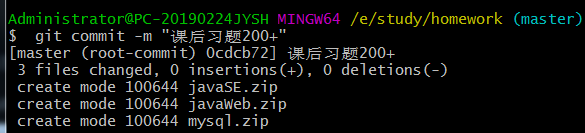
6.输入git log 可以查看提交日志
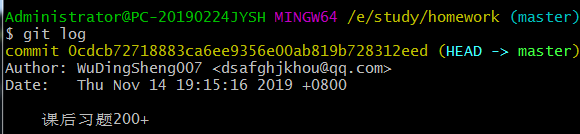
三、Git与GitHub关联使用:
1.注册与配置
到github 官网注册(如果已经注册过就直接登录)
本地配置用户名和邮箱
Git Base 设置——输入:
git config --global user.name “你的用户名”
git config --global user.email “你的邮箱”
2.生成ssh key
输入: ssh-keygen -t rsa -C “你的邮箱”

输入 clip < ~/.ssh/id_rsa.pub 会自动复制ssh key,可以直接粘贴

3、连接github
打开GitHub 进入setting找到ssh key并新建




然后测试连接是否成功
输入: ssh -T git@github.com

连接成功
4.本地连接到GitHub上面的仓库
登录GitHub 新建个仓库(如果已经建好就跳过此步骤)



5.本地关联GitHub
输入 git remote add origin 你复制的地址

如果出现fatal: remote origin already exists
则先输入 git remote rm origin 再关联
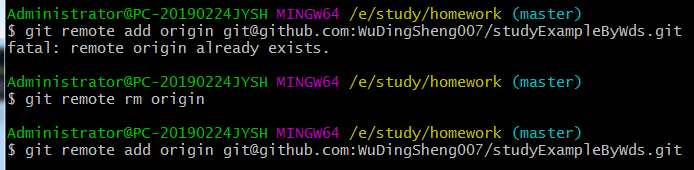
6.上传文件
输入 git push -u origin master
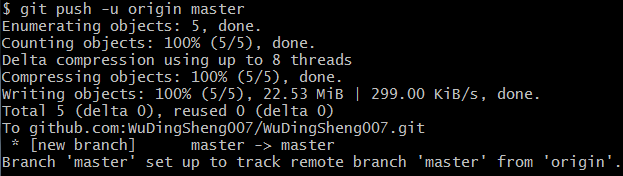
刷新GitHub界面 看到文件

以后如果想更新文件到github 提交完后输入 git push就可以同步了
参考资料:https://blog.csdn.net/qazwsxpcm/article/details/68946736






















 1109
1109











 被折叠的 条评论
为什么被折叠?
被折叠的 条评论
为什么被折叠?








